To download the app, visit: Library
Цель
Это приложение представляет собой простое решение для управления задачами, включающее пять ключевых задач. Кроме того, оно включает в себя этап анализа, который дает глубокие оценки, связанные с контрольным списком.
Установка
Чтобы создать простой контрольный список для вашей работы, используйте этот шаблон. Почувствуйте себя вправе добавить столько дополнительных вопросов, сколько потребуется. Для начала мы привели в качестве примера пять различных вариантов, которые можно скопировать в дополнительные шаги. Настройте вопросы и переменные в соответствии с вашими потребностями и не забудьте соответствующим образом изменить триггеры.
Как это работает
Tulip позволяет легко создавать и выполнять контрольные списки в повседневной работе. Это приложение использует переменные для хранения значений каждый раз, когда пользователь просматривает вопросы и выбирает ответы. Эти переменные хранятся в записях данных о завершении работы в приложении. В процессе работы с приложением обратите внимание на различные типы ответов на вопросы, включая кнопки, флажки и текстовый ввод. Вы можете настроить эти шаги и функции в соответствии с вашими потребностями в собственном контрольном списке.
Данные о завершении
Это приложение использует данные о завершении для хранения всех ответов контрольного списка в простой и удобной форме. Переменные, в которых хранятся данные, могут быть настроены в соответствии с вашими потребностями. Важно назвать переменные как-то по-особенному, чтобы вы могли распознать их среди других записей.
Структура приложения
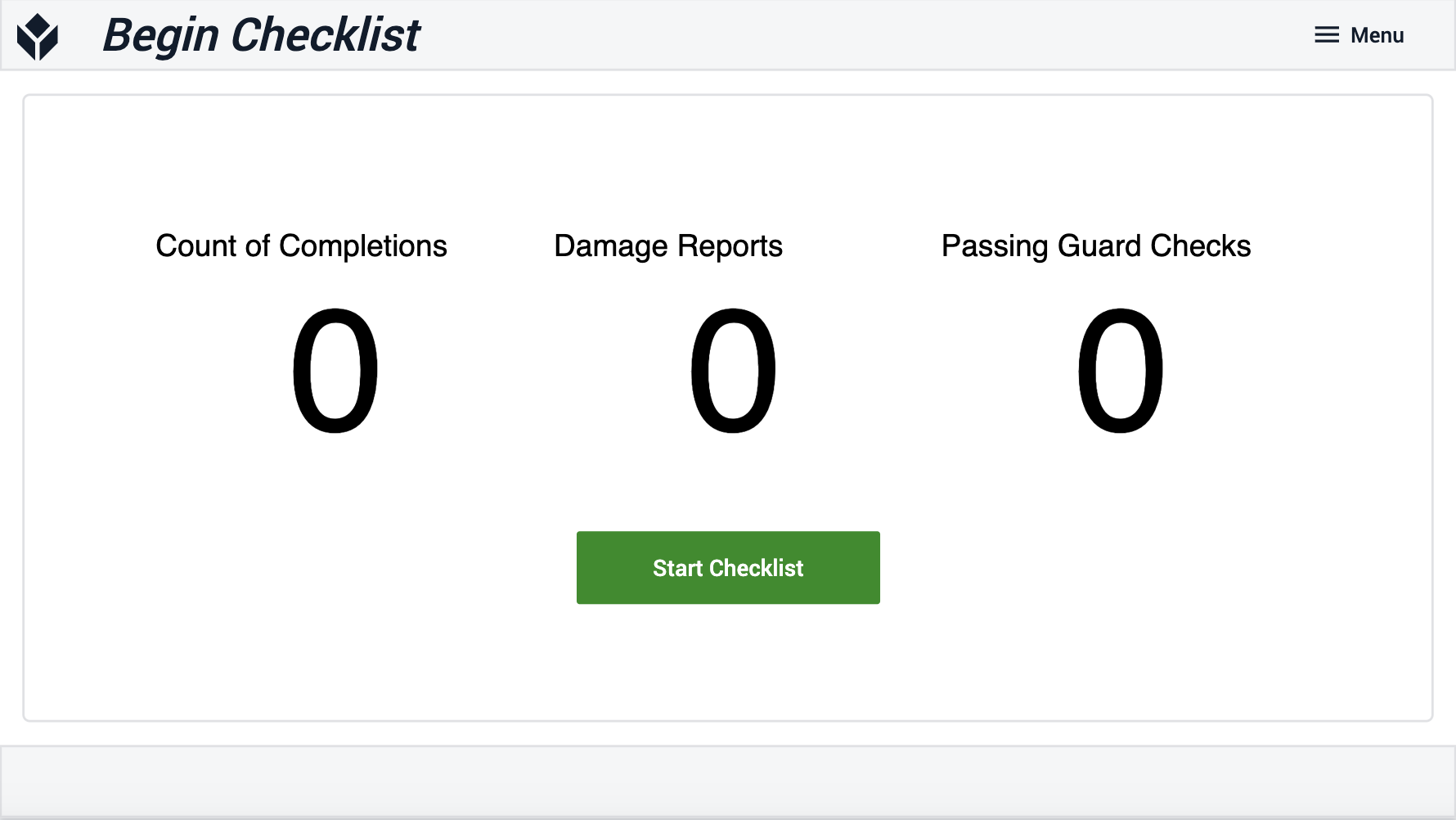
Чтобы начать работу с контрольным списком, нажмите кнопку "Начать контрольный список", которая переключит вас на следующий шаг. Анализы, расположенные над кнопкой, извлекают подсчеты чисел из существующих данных о завершении.
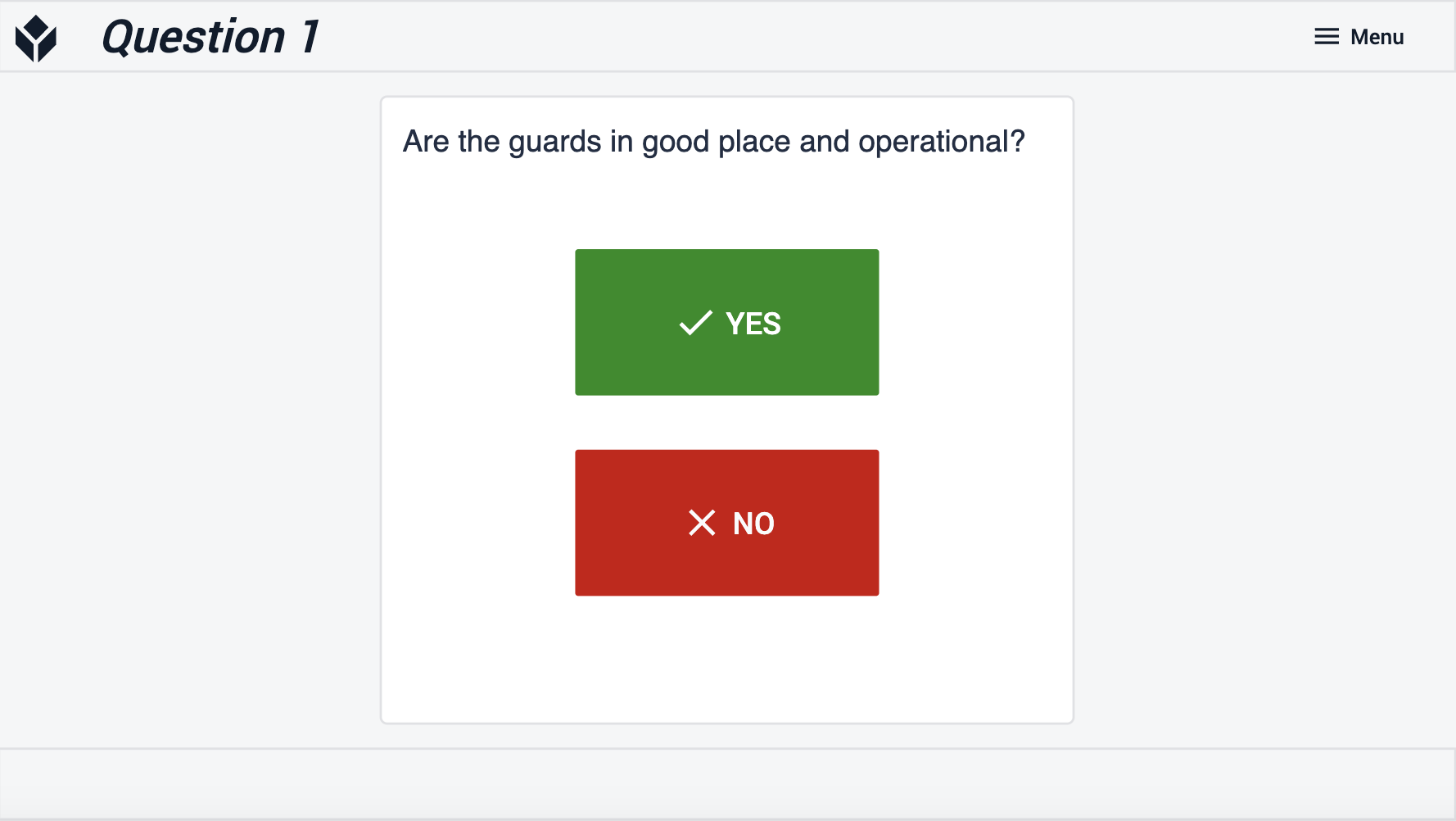
Это простой вопрос, на который пользователь может ответить "Да" или "Нет", нажав одну из кнопок ниже. Каждый ответ сохраняется в переменной "Стражи", отражающей булево значение.
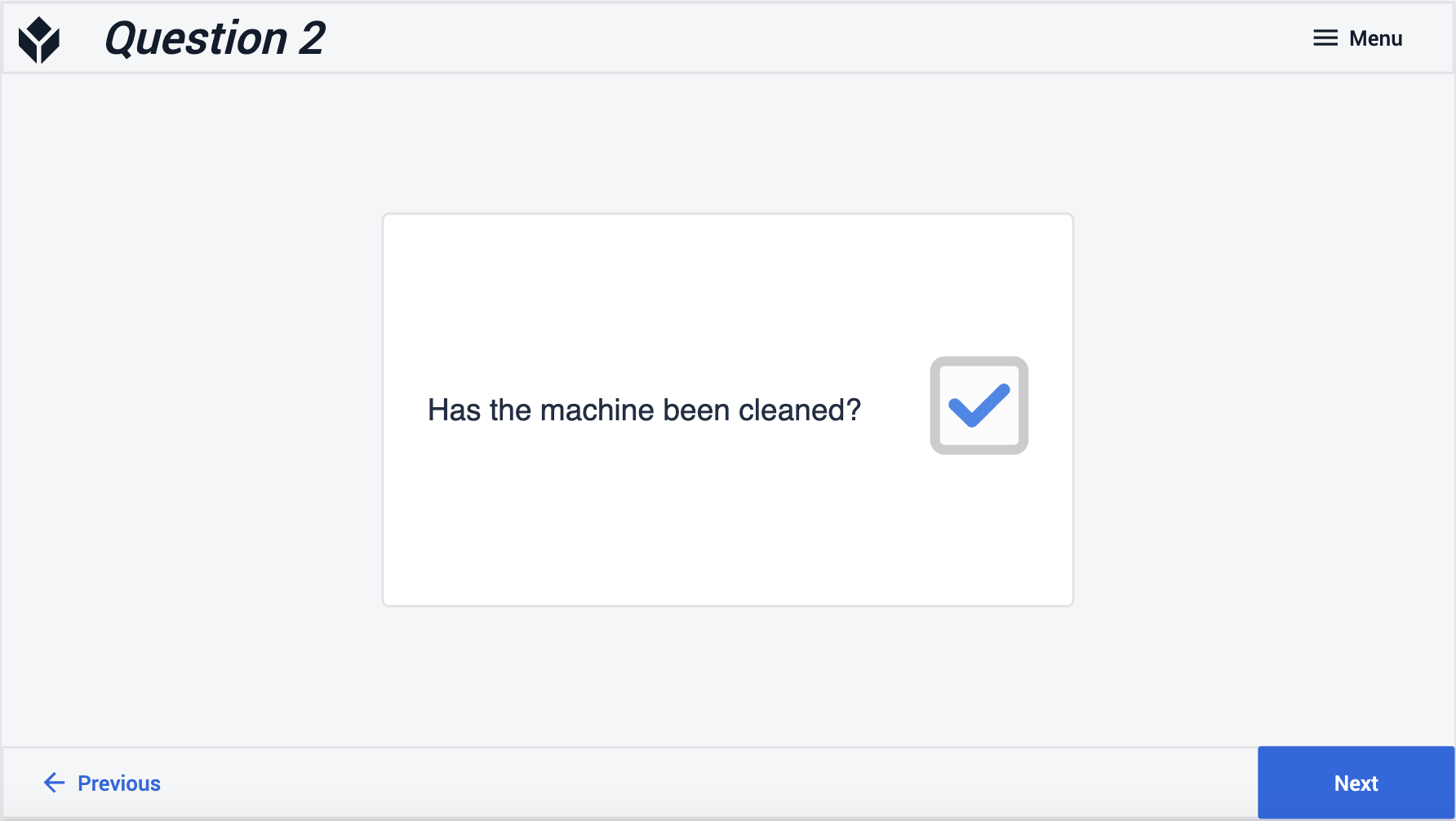
Этот вопрос также имеет булево значение "Да" или "Нет", которое сохраняет ответ в переменной; однако на вход подается булево поле, указывающее, завершил ли пользователь проверку.
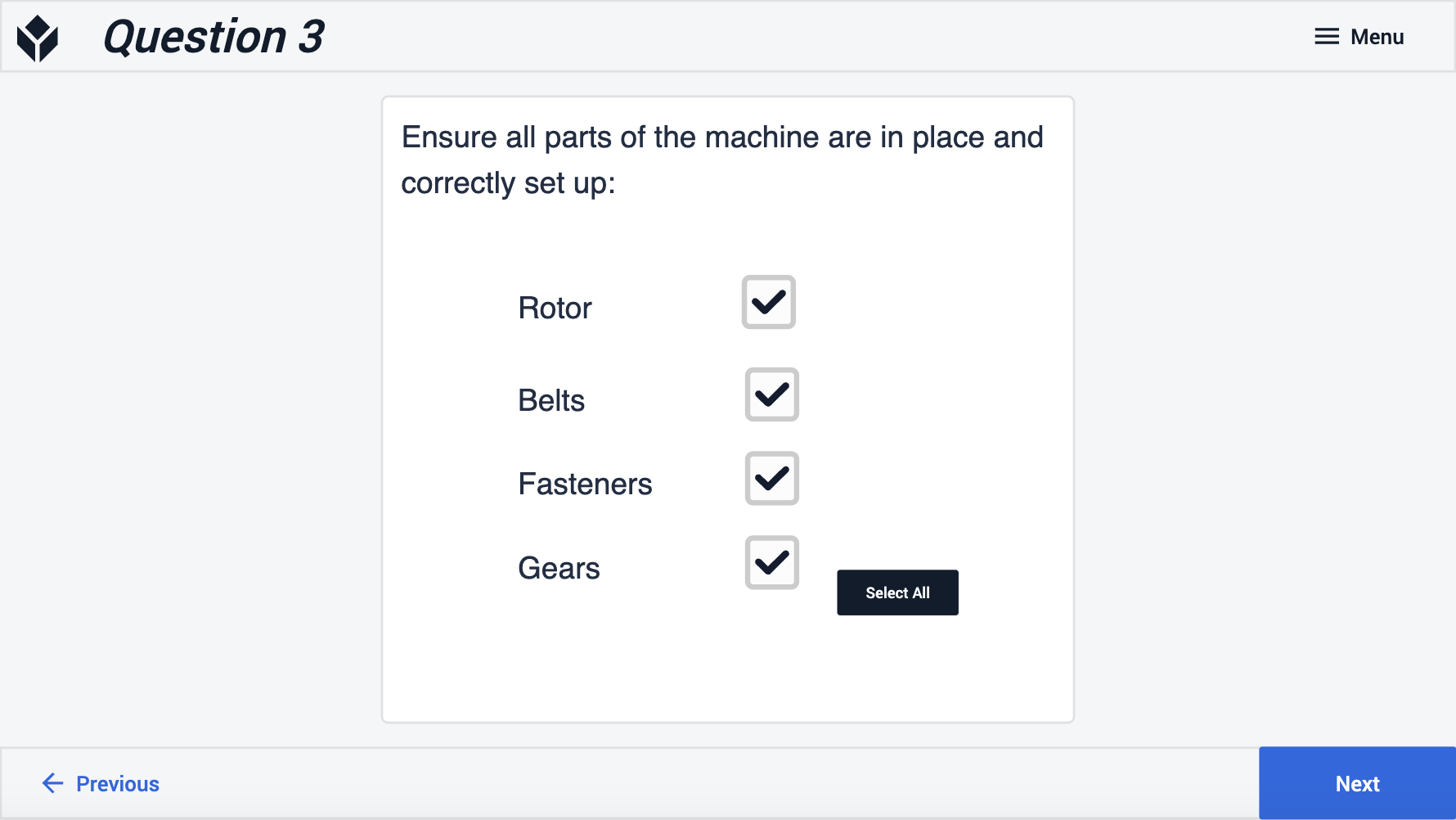
Следуя формату ответов, аналогичному вопросу 2, этот шаг также использует булевы числа, которые сохраняют ответы "Да" или "Нет" в переменных. Каждый флажок соответствует отдельной переменной, связанной с деталью машины. Можно также нажать кнопку "Выбрать все", чтобы установить все флажки сразу.
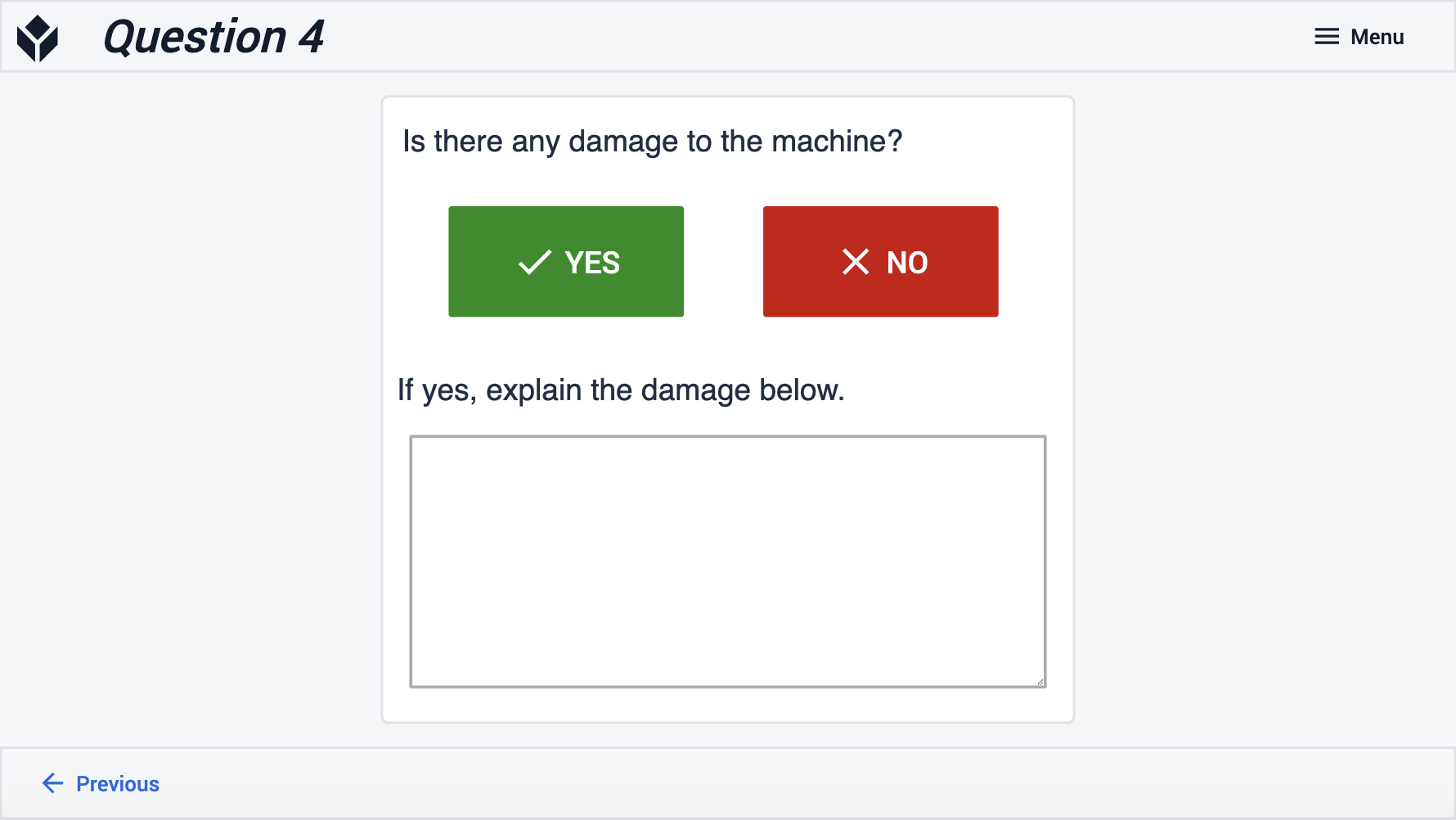
Усложняя макет вопроса 1, на этом шаге используются кнопки "Да" и "Нет", которые сохраняются в переменных, а также текстовый ввод. Ввод текста сохраняется только в том случае, если пользователь выбирает кнопку "Да".
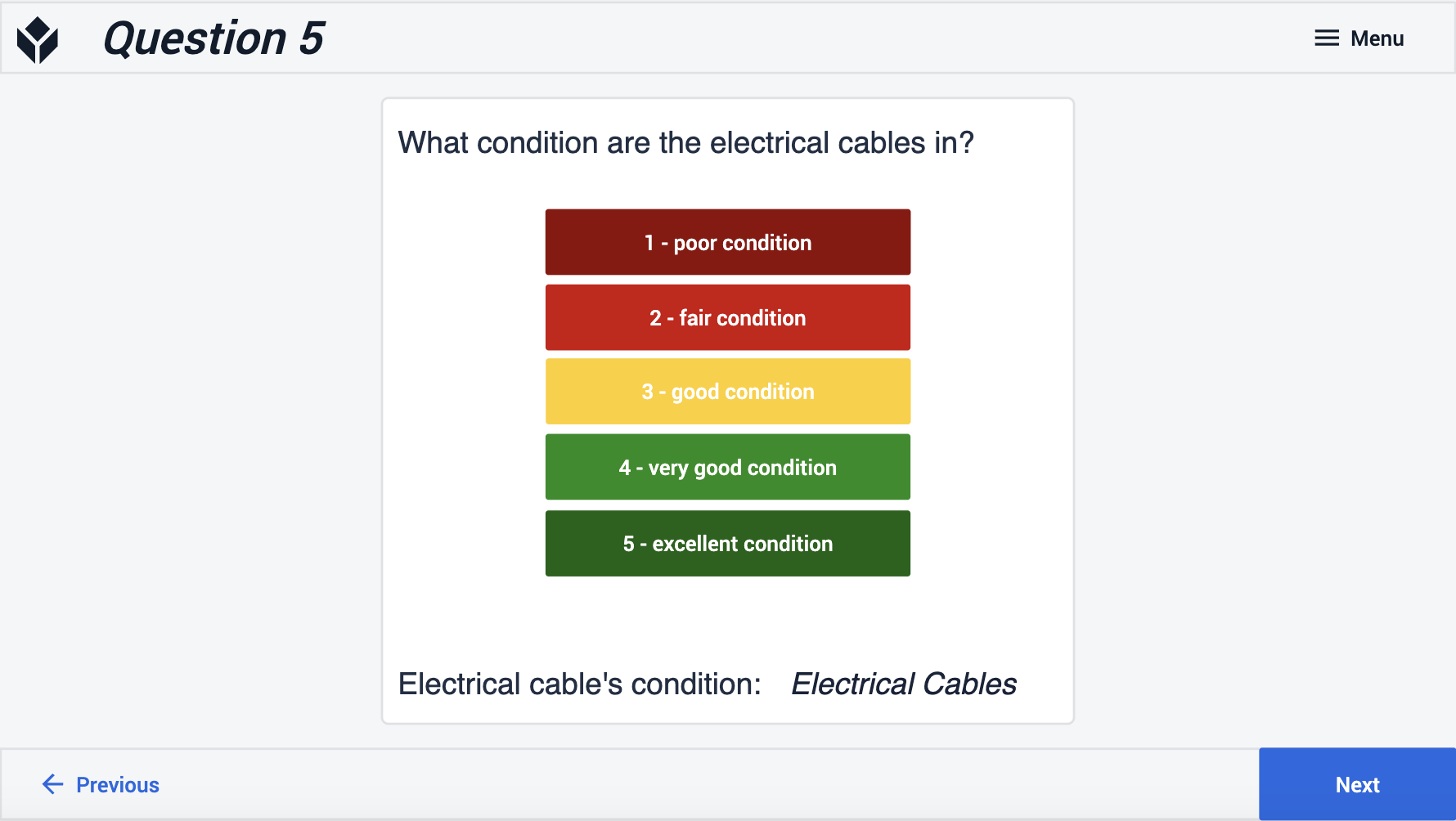
В этом вопросе пользователю предлагается выбрать пять различных кнопок, которые представляют собой шкалу качества. Кнопка, которую выбирает пользователь, сохраняет значение условия в переменной.
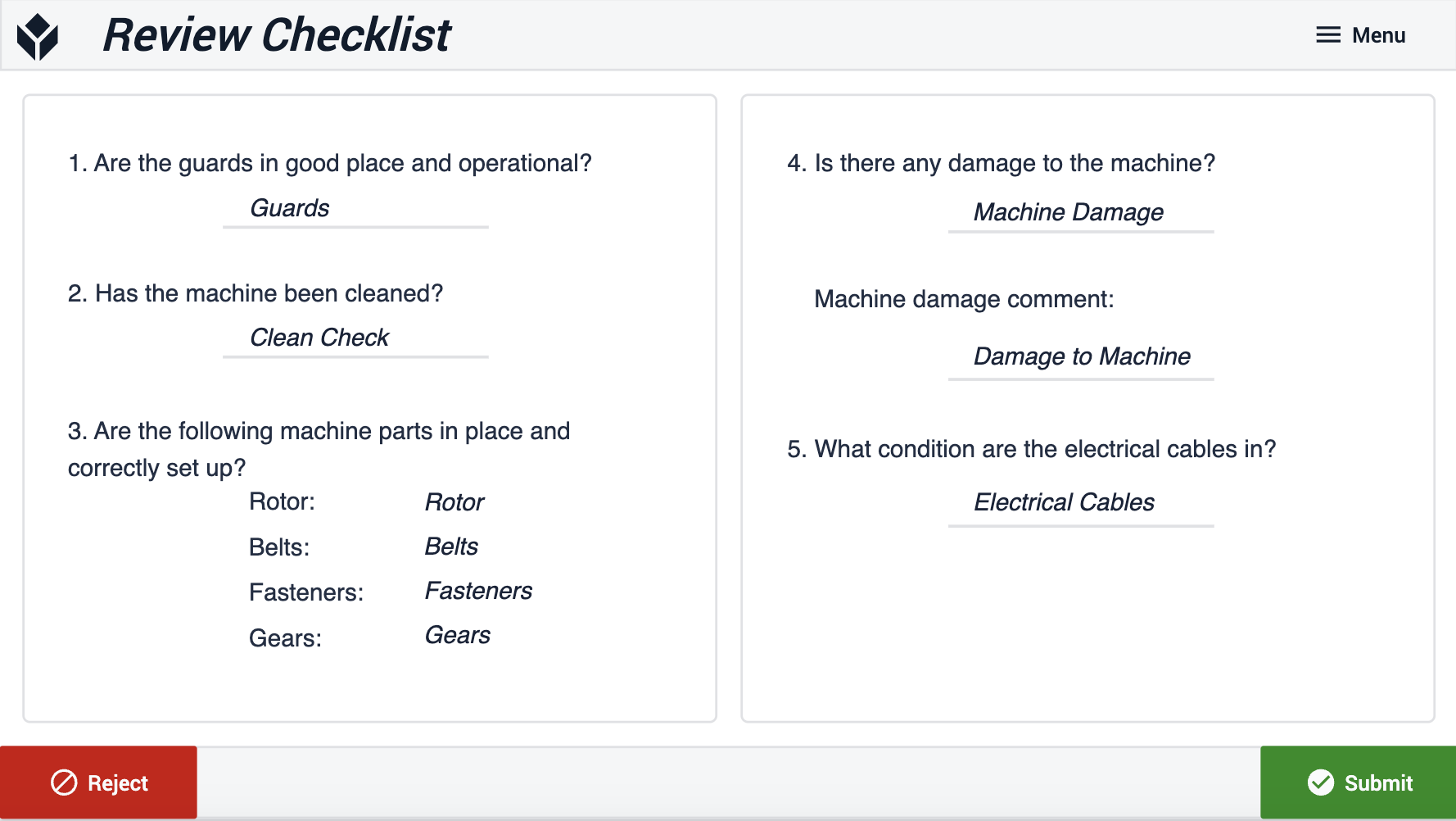
Просмотрите свои ответы на контрольный список (сохраненные в переменных), затем выберите "Отправить" или "Отклонить". Отправка завершает приложение и сохраняет данные; отклонение отменяет приложение и удаляет все созданные данные.
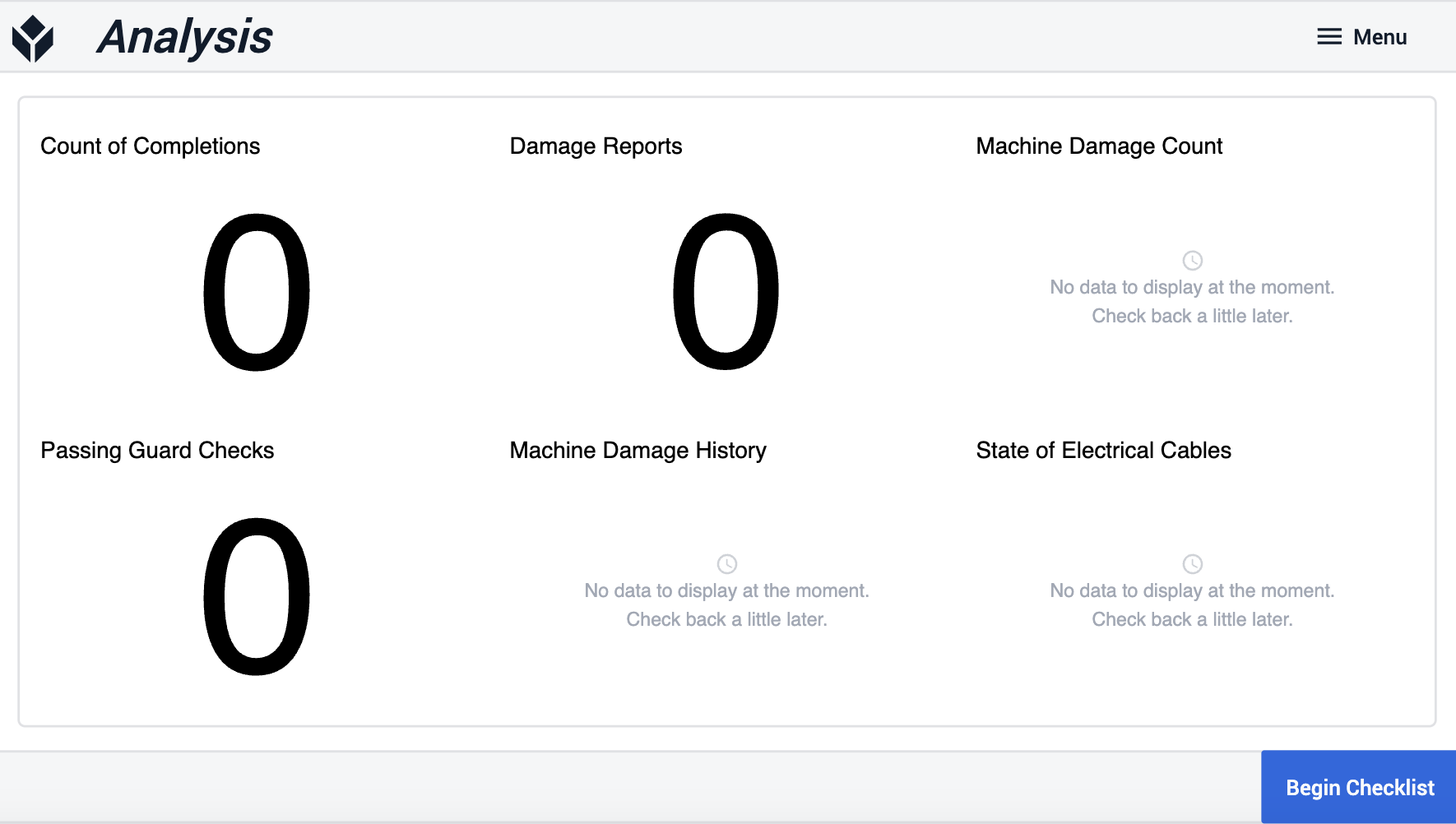
Анализ ответов контрольного списка в записях о завершении позволяет получить важные сведения, тенденции и исторические данные.
